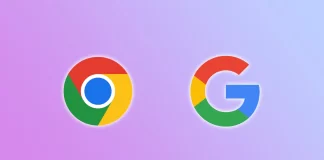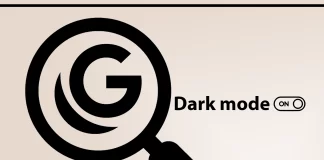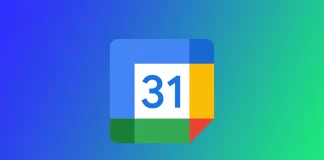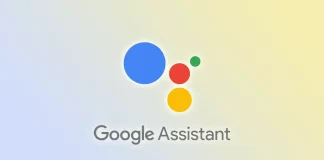Tag: Google
如何从 Google Chrome 中删除 Google 帐号
Google Chrome 允许用户创建多个个人资料。当你登录到自己的个人资料时,可以访问书签、已保存的密码和其他个性化设置。这在自己的电脑上非常方便。
但如果你是在共享或公共电脑上打开自己的个人资料(例如在工作场所或他人家中),并且不希望其他人之后访问你的信息,那么在使用后删除该资料就是一个好主意。本文将教你如何安全、轻松地完成这项操作。
如何在电脑上从 Chrome 中删除 Google 帐号
如果你想从 Google Chrome 中删除 Google 帐号,首先需要在你已登录的电脑上打开 Chrome 浏览器。点击右上角的头像图标或姓名首字母,打开个人资料菜单。接着,选择**“管理个人资料”**。
在弹出的列表中,找到你想要删除的个人资料。点击该资料旁边的三个点图标,然后选择**“删除”。系统将弹出确认提示**。确认后,该个人资料将从电脑中彻底删除,包括书签、浏览历史记录和已保存的密码等本地数据。这样就能保护你的帐号隐私,尤其是在使用共享或公共电脑时。
在手机上管理 Google Chrome 个人资料
在手机上登录 Chrome 时,Android 和 iPhone 的操作方式有明显不同。
在 Android 手机上,Google...
Dofollow和Nofollow链接在SEO中的应用
网站排名的演变:从链接到优质内容: 当搜索引擎首次出现时,来自其他资源的链接是确定网站排名的主要工具之一。那时,网站数量相对较少,这种方法非常有效。来自政府和权威来源的链接尤为珍贵。
Dofollow和Nofollow链接
HTML创建了一个属性系统,以帮助搜索引擎以不同的方式处理链接。Dofollow链接表明内容创建者认为链接的页面是重要的,指示搜索引擎跟踪该链接并在排名时考虑它。通常,它们是指向同一网站其他页面或权威信息来源的链接。Nofollow链接则包含一个属性,指示搜索引擎不跟踪这些链接,也不在排名时考虑它们。这些链接通常用于推广或低价值链接。然而,尽管这些链接不会直接影响SEO,搜索引擎仍可能考虑这些链接。
现代排名中的Dofollow和Nofollow链接
随着搜索引擎的发展,链接对网站排名的影响显著减弱。到2024年,它们的影响已经微乎其微,特别是对低排名的网站几乎被忽视。尽管链接仍有一定价值,但页面需要成千上万的链接才能对SEO产生显著的积极影响。随着人工智能的发展,网站的排名现在更多地依赖于信息的质量,而非链接的数量。然而,人工智能的一个主要限制是它无法生成新想法,并且往往倾向于优先考虑网络上最常见的信息,这些信息有时可能过时或不准确。
今日搜索引擎
谷歌: 在2023年,谷歌对其排名算法进行了彻底的改变,如果公司认为内容不充分,就会将小型网站排除在搜索结果的首页之外。尽管这通常是事实,因为许多小型网站在重新编写其他来源的内容,导致搜索相关性问题。因此,谷歌开始更青睐于像Reddit和Quora这样的论坛,作为更高质量的信息源。到2024年初,这些论坛与大型网站一起主导了搜索结果的首页,后者通常拥有庞大的受众但内容质量较低。这一变化引发了批评,特别是在医疗和金融查询方面,例如,Reddit上农民对头痛治疗的看法优于个人博客中执业医生的意见。到2024年中期,谷歌完全将论坛从YMYL(你的钱或你的生活)搜索结果中移除。尽管发生了这些变化,小型高质量网站在高排名方面仍然面临挑战,许多网站即使信息比大网站更有价值,仍然只能出现在搜索结果的第三页之后。必应: 必应的工作方式有所不同。其搜索算法更偏好相关信息,而不太关注网站排名,因此小型网站在此搜索引擎上的表现更好。必应会随着时间推移分析页面,往往为许多查询提供比竞争对手更相关的答案。
如何在 Google 搜索中开启深色模式
深色模式已成为一种流行的功能,为用户提供了传统明亮界面的视觉吸引力替代方案。认识到这一趋势,Google 搜索现在提供启用深色模式的选项,允许用户个性化他们的浏览体验。
如何将 Google 搜索转为深色模式:快速且全面的指南
以下是在不同平台上将 Google 搜索切换为深色模式的方法。
在桌面上(Web 浏览器)
方法一:通过Google账户设置
登录 Google 帐户:确保您已登录 Google 帐户。
访问搜索设置:点击 Google 搜索主页底部的“设置”。
查找“外观” :您将在此处找到外观设置。
选择“深色主题” :选择它,设置将自动应用。
方法二:基于浏览器的深色模式
某些网络浏览器具有内置的深色模式,使 Google 搜索显示为深色。要启用此功能,请转到浏览器的设置并查找深色或夜间模式选项。启用它会将大多数网站(包括 Google 搜索)转变为暗模式。
在 Android 设备上
方法一:谷歌应用设置
打开 Google 应用:确保其已更新至最新版本。
转到位于右下角的“更多”。
选择“设置” :这将打开设置菜单。
转到“常规”...
Google Drive 与 Google One:有什么区别?
在云存储和文件管理服务领域,Google Drive 已成为杰出的参与者,为全球数百万用户提供服务。然而,谷歌通过 Google One 扩展了其产品,导致许多用户想知道这两个平台之间的差异。让我们深入了解 Google Drive 和 Google One,探索它们的功能、定价结构和独特优势。这将帮助您决定需要哪种服务。
什么是 Google 云端硬盘
Google Drive 于 2012 年推出,现已成为云存储和文件共享的代名词。它为用户提供了大量的免费存储空间(准确地说是 15 GB),并提供与其他 Google 服务(例如 Google 文档、表格和幻灯片)的无缝集成。借助 Google...
如何恢复谷歌日历中的事件
可能有这样的情况:你不小心删除了一个事件或由于同步问题而丢失了它。丢失一个事件可能是令人沮丧的,特别是如果它是一个你不能错过的重要事件。幸运的是,恢复谷歌日历中被删除的事件是一个简单的过程,可以快速完成。
如何恢复桌面上的谷歌日历事件
当你从Google Calendar中删除一个事件时,它不会被永久删除,而是被移到垃圾箱文件夹中。谷歌日历中的垃圾箱与Gmail中的垃圾箱工作原理类似。所有被删除的事件在被永久删除之前,都会在垃圾桶文件夹中储存一段时间。你可以通过以下步骤直接从这个文件夹恢复事件:
在你的电脑上用任何方便的浏览器打开谷歌日历。
点击屏幕右上角的齿轮图标,进入菜单。
点击 "垃圾桶"。
在左侧列表中选择所需的日历。
在垃圾桶文件夹中,选择你要恢复的事件,然后点击恢复,将事件移回你的日历。
现在,恢复的事件将在你的日历上可见。
由于谷歌日历是一个网络应用,你通过浏览器使用,所以不同平台之间的指示没有区别。你还可以用复选标记选择多个事件,同时恢复许多事件。
你应该记住的另一件事是,你只能把你的发明放在垃圾桶里一段时间,之后就会被永久删除。
如何恢复移动应用程序上的谷歌日历事件
恢复 "垃圾箱 "文件夹中的事件只能在桌面版的谷歌日历上进行,因为移动应用程序上没有这个功能。然而,你可以在移动设备上访问你的谷歌日历,查看任何未被删除的事件。
如果您不小心删除了移动设备上的事件,您仍然可以通过访问桌面版谷歌日历上的 "垃圾箱 "文件夹来恢复它。要做到这一点,请按照上一节中提到的步骤,在桌面版上访问和恢复事件。
值得注意的是,谷歌日历中的 "垃圾桶 "文件夹只存储30天的删除事件。过了这个期限,它们将被永久删除,无法恢复。因此,建议你定期检查谷歌日历桌面版的 "垃圾箱 "文件夹,以确保你不会丢失任何重要的事件。
被删除的事件在垃圾箱中保留多长时间
默认情况下,谷歌日历中删除的事件会在 "垃圾箱 "文件夹中保存30天。在这段时间内,你可以通过从 "垃圾箱 "文件夹中选择事件并点击 "恢复 "按钮,快速恢复任何被删除的事件。这项功能在桌面版《谷歌日历》中可用,但在移动应用程序中不可用。
值得注意的是,通过自动程序删除的事件,例如当一个经常性事件系列结束或被取消时,可能会更快地从 "垃圾箱 "文件夹中删除。系统可能会识别出这些事件不再需要,并删除它们以释放空间。
此外,如果你有一个G套件账户,或者你的谷歌日历与谷歌工作区账户相连,那么删除事件的保留期可能会超过30天。这是因为这些账户的管理员可以设置保留策略,指定被删除的事件在被永久删除之前应在 "垃圾箱 "文件夹中保留多长时间。
还值得注意的是,如果你从 "垃圾箱 "文件夹中手动删除一个事件,它将被永久删除,无法恢复。因此,在删除事件时一定要谨慎,并定期检查 "回收站...
如何将Outlook日历与谷歌日历同步
在今天这个快节奏的世界里,保持有条不紊和跟踪你的日程安排已经变得比以往任何时候都重要。许多人使用多种日历工具来管理约会、会议和任务。一个流行的组合是微软Outlook和谷歌日历。如果你同时使用这两个日历,有几个选项可以让你同步。你可以将事件从一个日历导出到另一个日历,或者将它们连接起来进行在线同步。
如何在不同的设备上设置自动同步Outlook日历和谷歌日历
管理多个日历可能是一件麻烦事,特别是使用不同的平台。然而,同步你的日历可以帮助你保持有序,并避免日程安排的冲突。在不同的平台上,行动会略有不同。事情是这样的,如果是台式电脑,你可以通过网络浏览器来做,如果是智能手机或平板电脑,iOS和Android的说明会有所不同。让我们分别看一下所有的方式。
在桌面上
在任何浏览器中打开Microsoft Office 365,并登录到你的Outlook账户。
在左边的菜单上,选择日历。
然后点击屏幕右上方的齿轮图标。
从下拉菜单中,选择查看所有Outlook设置。
接下来,选择 "日历 "标签,点击 "共享日历"。
向下滚动列表,在选择日历框中选择你的日历。
然后选择底部的 "选择权限 "选项,并在那里指定 "可以查看所有细节"。
点击发布。
之后,将该链接复制到ICS字段中。
然后打开谷歌日历,点击其他日历旁边的+。
在弹出的菜单中,选择来自URL。
粘贴你从Outlook复制的ICS链接,然后点击添加日历。你的日历应该在几分钟内同步。
在iPhone或iPad上
在你的iPad或iPhone上打开设置。
然后从列表中选择日历。
点选 "账户"。
在下面的菜单中,选择添加账户。
逐一添加谷歌和Outlook账户。
几分钟后,你的日历应该自动同步。
在安卓系统上
下载微软Outlook应用程序到你的安卓设备。
打开应用程序并登录到你的Outlook账户。
从下拉菜单中选择选项,将你的账户与其他谷歌账户链接。
一旦你登录了你的谷歌账户,你的日历就会被同步。
一旦你完成了这些步骤,你的Outlook日历和谷歌日历将被同步,你对一个日历所做的任何改变都将自动反映在另一个日历中。然而,你应该记住,两个日历之间的同步可能需要一些时间。这意味着日历可能需要几分钟的时间来从Outlook下载事件到Google日历。
为什么将你的Outlook日历与谷歌日历同步是有帮助的
将你的Outlook日历与谷歌日历同步可以是一种管理你的日程安排和保持有条不紊的有用方法,主要是如果你整天使用多种设备或平台。以下是同步日历的一些主要好处:
从任何地方访问你的日历
通过将你的Outlook日历与谷歌日历同步,你可以从任何可以上网的设备上访问你的日程。例如,你可以在跑腿时从手机上查看你的日历,或者在工作时从电脑上查看。如果你使用一台工作电脑和一台个人设备,这可能特别有帮助,因为你可以从这两个设备上访问同一个日历。
避免日程安排的冲突
当你有多个日历需要管理时,很容易意外地重复预订。通过同步你的日历,你可以在一个地方看到你的事件,避免日程安排的冲突。例如,如果你在Outlook中安排了一个会议,但忘记了医生的预约,你就加入到谷歌日历中。同步过程将确保两个事件都能看到,并防止你同时安排其他事情。
保持最新的信息
通过同步你的日历,你可以确保你对日程安排的任何更新或变化都能在所有设备和平台上得到反映。例如,如果你在Outlook日历中添加一个新事件,它也会自动添加到你的谷歌日历中。这可以帮助确保你不会因为忘记更新你的一个日历而错过一个约会或任务。
自定义您的视图
通过同步你的日历,你可以定制你的视图,只显示与你有关的事件。例如,你可以选择只在工作时间显示你工作日历上的事件,或者只在周末显示你个人日历上的事件。这可以帮助你把注意力集中在对你最重要的事件上,避免因杂乱无章的日历而感到不知所措。
与他人分享你的日历
将你的Outlook日历与谷歌日历同步可以使你更容易与他人分享你的日程安排。例如,如果你和一个团队一起工作,需要安排会议或约会,你可以与你的同事分享你的日历,这样他们就可以看到你什么时候有空。如果你是远程工作或有不同时区的同事,这可能特别有用。
总的来说,将你的Outlook日历与谷歌日历同步,可以成为管理你的日程安排和保持有条不紊的一个有用方法。通过将你的所有事件放在一个地方,并可从任何设备上访问,你可以确保你不会错过任何约会或任务。此外,自定义视图和与他人分享日历的能力可以帮助简化沟通和协作。
在将Outlook日历与Google日历同步的过程中,解决常见的问题
虽然将Outlook日历与谷歌日历同步是一种有助于保持组织和管理日程的方式,但有时会出现问题。以下是一些常见的问题和故障排除技巧:
事件不同步
如果你在Outlook和谷歌日历之间遇到事件不同步的问题,有几件事你可以试试:
检查你的互联网连接:确保你有一个稳定的互联网连接,因为薄弱或不稳定的连接有时会阻止事件的同步。
检查你的日历设置:确保你的日历设置是允许在Outlook和谷歌之间同步的。
等待同步的发生:有时候,事件在日历之间同步可能需要几分钟甚至几小时。试着等待一下,看看最终是否会发生同步。
强制同步:如果等待不起作用,尝试通过手动刷新Outlook和谷歌日历中的日历来强制进行同步。
重复的事件
另一个常见的问题是两个日历中出现重复的事件。如果出现同步错误,或者同一事件被分别添加到两个日历中,就会发生这种情况。下面是如何解决这个问题的方法:
检查是否有重复的事件:检查你的Outlook和Google日历是否有任何重复的事件。如果你发现任何重复,请删除其中一个重复的事件。
检查你的同步设置:确保你启用了正确的同步设置,并且没有将同一个日历同步两次。
检查是否有同步错误:如果你仍然遇到重复的事件,检查两个日历中的同步错误。如果你发现任何错误,尝试解决它们并手动强制同步。
时区问题
如果你在旅行或与不同时区的同事一起工作,你在同步日历时可能会遇到时区问题。这里有一些故障排除技巧:
检查你的时区设置:确保你的时区设置在Outlook和谷歌日历中都是正确的。
调整你的日历视图:如果你和不同时区的同事一起工作,你可能想调整你的日历视图以显示他们当地时区的事件。
使用时区转换器:如果你要去不同的时区旅行,或与不同时区的同事安排活动,你可以使用时区转换器,以确保你在正确的时间安排活动。
认证错误
如果你在同步日历时遇到认证错误,这可能是由于你的登录凭证出现问题。下面是如何解决这个问题的方法:
检查你的登录凭证:确保你在Outlook和谷歌日历上的凭据都是正确的。如果你最近改变了你的密码,请在两个日历上更新它。
检查你的防火墙设置:如果你使用的是防火墙,请确保它没有阻挡对这两个日历服务的访问。
重新授权连接:如果你仍然遇到认证错误,尝试重新授权Outlook和谷歌日历之间的连接。要做到这一点,在两个日历中撤销对你的账户设置的访问,撤销访问,然后重新授权连接。
通过排除这些常见问题,你可以确保你的Outlook日历与谷歌日历同步,并确保你能保持有条不紊,有效地管理你的日程安排。
如何禁用 “OK, Google “命令
许多使用安卓和其他带有谷歌助理的设备的用户可以注意到 "OK, Google "功能的实用性。毕竟,比如说,要想免提找到一些信息,你只需要说一个特定的短语。然而,虽然这项功能对那些想快速和容易地使用谷歌助理的人来说很有帮助,但对那些不小心激活它或不想使用它的人来说也是一种困扰。
如果你属于后者,不要担心--有几种方法可以禁用 "OK, Google "命令。在智能手机上,你可以通过谷歌应用及其设置来实现这一目的。但如果你有Nest扬声器,你需要使用Google Home应用程序。
因此,让我们仔细看看所有的方法。
如何停用安卓上的 "OK, Google"?
如果你想在你的安卓设备上禁用 "OK,Google "命令,你可以按照以下步骤进行:
在你的安卓设备上打开谷歌应用程序。
然后点击右上角的个人资料图标,进入设置。
之后,选择谷歌助理。
在流行设置下导航到Hey Google & Voice Match。
最后,关闭 "OK, Google "选项。
完成这些步骤后,"OK,Google "命令将不再激活你的安卓设备上的Google Assistant。
如何关闭安卓上的谷歌助手
如果你想在你的安卓系统上完全禁用谷歌助手,这里有办法:
在你的安卓设备上打开谷歌应用程序。
然后点击右上角的个人资料图标,进入设置。
之后,从设置列表中选择谷歌助理。
在顶部,你会看到 "热门设置 "部分;就在这下面(向下滚动),你会看到 "所有设置...
如何关闭谷歌搜索的黑暗模式
谷歌搜索中的黑暗模式是一种替代的显示模式,它使用深色方案而不是默认的浅色方案。在黑暗模式下,搜索引擎结果页面的背景是深色的,而文本和其他元素则以较浅的颜色显示,这可以减轻你的眼睛负担,并有可能减少。但如果有必要,你可以在谷歌搜索中禁用黑暗模式。
如何在桌面上禁用谷歌搜索的黑暗模式?
如果你想在你的桌面上禁用谷歌搜索的黑暗模式,你可以按照以下步骤进行。
在你的桌面浏览器上打开谷歌搜索。
在右下角,点击 "自定义Chrome"。
然后选择 "颜色和主题 "部分。
接下来,你可以选择你想要的阴影。默认的灯光模式放在这个面板的第二个位置。
一旦你禁用黑暗模式,谷歌搜索的配色方案将切换回默认的浅色背景,文字和其他元素的颜色更深。
如何在手机上禁用谷歌搜索的黑暗模式?
你必须改变显示设置,禁用iPhone上谷歌搜索的黑暗模式。这只需要点击两下。以前,用户可以在谷歌浏览器应用中完成这一操作。但现在这个选项已经不可用了。因此,要在iPhone上禁用黑暗模式,你需要遵循以下步骤。
你需要在你的iPhone上打开设置应用程序。
然后选择 "显示和亮度 "部分。
点选 "灯光"。
这种方法的缺点是,灯光模式也会在所有其他应用程序中显示。
在谷歌中使用哪种模式更好,黑暗还是光明?
在谷歌搜索中,深色或浅色模式是否更适合你使用,取决于你的偏好和你使用搜索引擎的环境。
黑暗模式可以使那些喜欢更暗的背景和文字的用户受益,特别是在低光环境下。它还可以减少眼睛的疲劳,并有可能节省采用OLED屏幕的设备的电池寿命。然而,一些用户可能会发现在深色背景下阅读文本更困难,或者更喜欢传统的浅色方案。
另一方面,浅色模式提供了一种传统和熟悉的显示方式,即白色背景和较暗的文字。它是谷歌搜索的默认模式,对一些用户来说可能更容易阅读,特别是那些有视觉障碍的用户。
你能从手机应用中下载谷歌浏览器的主题吗?
直接从移动应用中下载谷歌浏览器主题是不可能的。谷歌浏览器移动应用目前不支持安装自定义主题,你只能改变基本设置,如主页、搜索引擎和字体大小。
然而,你可以在你的台式电脑上下载和安装谷歌浏览器主题。它将自动同步到你的谷歌账户,当你在两台设备上登录同一个谷歌账户时,你可以在移动设备上看到它们。
你也可以在你的台式电脑上从Chrome网络商店找到并安装主题;它们也会同步到你的移动设备。
如何在桌面上下载谷歌浏览器主题?
要在你的台式电脑上下载并安装谷歌浏览器的主题,你可以按照以下步骤进行。
打开Chrome网络商店。
然后选择 "主题 "部分。
搜索你喜欢的主题或浏览可用的主题。
点击 "添加到Chrome "按钮来安装该主题。
一旦你在台式电脑上安装了一个主题,你就可以在移动设备上登录同一个谷歌账户,看到应用于移动浏览器的主题。请注意,并非所有的Chrome主题都与移动版的谷歌浏览器兼容,有些主题的显示方式可能不同,或者根本不显示。
如何添加自己的谷歌浏览器主题?
要在谷歌浏览器中添加自己的自定义主题,可以按照以下步骤进行。
在你的桌面浏览器上打开谷歌搜索。
在右下角,点击 "自定义Chrome"。
接下来,选择 "背景 "部分。
点击 "从该设备上传 "图标。
然后从文件夹中选择所需的照片,点击 "打开"。
安装后,您的自定义主题将被应用到您的Chrome浏览器。如果你登录了你的谷歌账户,你的自定义主题也将在所有登录到Chrome的设备上同步。
如何限制谷歌广告的显示
你可能遇到过这样的情况,当你打开一个网站,有很多广告,或者在YouTube上观看视频时,在视频最精彩的地方开始有广告。你可以在浏览器或手机中使用广告屏蔽程序。
但你应该知道,这并不总是一件好事;一些网站可能无法正常工作,因为必要的信息可能被封锁为广告,而你在生活的某些方面不知不觉地限制了自己。
例如,当你的地区开了一家新的商店或任何服务,以吸引客户,他们为前100名客户提供大量的折扣,如90%。该公司决定通过互联网宣布此事,运行针对你所在城市的广告(这些广告只会在你所在的城市看到)。但如果你安装了广告拦截器,你就不会知道任何事情,也会错过这些好处。但还有另一个解决办法。你可以限制广告的显示,使其数量降到最低,但你会知道所有的新闻。此外,这种广告限制将在你通过其登录谷歌账户的所有设备上发挥作用。我是最近才知道的,因为信息量很大,我没有足够的时间去研究它。
谷歌广告出现的地方
谷歌广告分三个部分显示。
搜索--这些是你在谷歌上搜索时显示给你的广告;目前,你查询的几个答案都在结果页的开头,并标记为广告。
YouTube - 这些是视频托管网站上的广告,观看时的广告,以及观看时在开始和视频结束时的视频。
网络 - 这些是你在用浏览器浏览网站时看到的广告。它还包括应用程序(手机游戏等)中的广告。
将谷歌广告限制在一个设备或浏览器上
现在是关于限制广告的问题。如果你想设置限制某些广告,你需要通过登录你的谷歌账户进行设置;如果你没有登录你的账户,你可以只对特定设备或浏览器启用或禁用个性化广告,但它不会限制广告的显示。
进入广告设置https://adssettings.google.com/;在这个页面上,你可以为你选择设置广告的设备或浏览器进行设置。在这个页面上,你可以登录到你的谷歌账户。这个设置对限制广告没有用,但如果你登录到你的谷歌账户,你会得到更高级别的设置。
限制谷歌广告在所有设备上的显示
如果你登录到你的账户,你将被带到广告显示设置,网址是https://myadcenter.google.com/。在这里你可以配置你的广告显示设置。进入广告设置,你将有三个设置可用。
主题 - 这是按类别进行的广告设置;你可以减少对某一主题的兴趣或增加它-如果你想表明你对这一主题不感兴趣就按减号。如果你对该主题感兴趣,就按加号;有60个类别可供管理,以进行定制。
品牌 - 你可以在这个设置中显示你对某个品牌的兴趣。
敏感广告 - 这是一个设置,你可以完全禁用敏感广告。这是一个完美的设置,可以限制你的孩子接触不良广告。可用于禁用以下类别的广告。
约会
赌博
怀孕和育儿
减肥
设置显示广告(个性化设置)后,显示给你的广告数量将大大减少。例如,如果你对网页设计和开发或网络托管不感兴趣,并告诉谷歌,为什么要显示WIX网站建设者或GoDaddy等广告。
你账户中的设置适用于所有设备,包括YouTube,但记得要登录你的账户。比如我,检查了它的工作原理,如果我用登录的账户看YouTube,我在4-5个片段中显示一个广告。而如果我以隐身身份进入,我在一个视频中就会显示两到三个广告。
如何删除谷歌账户上保存的密码
互联网用户不断访问不同的网站,在其中一些网站上,他们甚至注册。毕竟,有时为了在网站上获得一些信息或利益,除了注册,根本没有其他选择。然而,如果你不希望你的账户被其他将使用你的设备的人访问,你可以删除你保存的密码。
删除谷歌账户上保存的密码需要什么?
如果你是一个普通的互联网用户,你可能已经创建了几个以上的账户。这些账户可能包括社交媒体账户、各种订阅服务,以及其他各种需要注册的网站。
在今天的虚拟世界中,追踪你所有的登录信息变得越来越困难。反过来,所有流行的浏览器都为你提供了一个简单的方法,通过记住你的登录数据来访问网站。因此,它使你的生活更轻松,并加快了登录特定资源的过程。一些浏览器提供了同步你安装的所有设备的功能,这样你的登录信息就可以在所有设备上使用。
尽管它很有用,但也不是没有缺点的。你总是有可能忘记你的密码,甚至是你的用户名。
此外,如果不是只有你一个人在使用这台个人电脑或笔记本电脑怎么办?也许你的家庭成员可以使用它,或者你想把它送给一个朋友。在这种情况下,你需要确保没有人可以访问你的账户。幸运的是,这个问题有一个方便的解决方案。只要在Chrome浏览器中退出你的Gmail账户,登录信息就不会再出现在你的设置中。
总之,如果你想删除你的谷歌账户上保存的密码,这里是你如何做到的。
如何在PC上使用Chrome浏览器删除已保存的密码
如果你想使用谷歌浏览器删除已保存的密码,你必须遵循这些步骤。
首先,在你的桌面上打开Chrome浏览器。
点击右上角的 "三点 "图标。
之后,选择 "更多工具 "并点击 "清除浏览数据"。
导航到 "高级"。
确保时间框架被设置为 "所有时间"。
点击 "密码 "旁边的复选框,以及你想删除的所有其他数据。
选择 "清除数据 "来删除所有密码和选定的数据。
一旦你完成了这些步骤,这将永久删除你的所有密码,所以当你试图登录时,你会被提示输入你的登录信息,然后Chrome会再次询问你是否要保留你的密码。选择你喜欢的就可以了。
如何在安卓设备上使用Chrome浏览器删除保存的密码
如果你想使用安卓设备上的谷歌浏览器删除已保存的密码,你必须遵循这些步骤。
首先,在你的安卓设备上打开谷歌浏览器,确保你已经登录了你的谷歌账户。
然后,点击屏幕右上角的 "三点 "图标。
接下来,进入 "设置 "菜单。
之后,选择 "密码"。
向下滚动到 "密码 "部分,点击你想删除的网站登录数据。
最后,只需点击屏幕右上角的垃圾桶图标。
完成这些步骤后,你就可以在安卓设备上使用Chrome浏览器删除保存的密码。
如何删除谷歌账户上保存的密码
你所要做的就是打开谷歌浏览器,并确保你已经登录(点击右上角的个人资料图标)。如果你想删除谷歌账户上保存的密码,你必须遵循这些步骤。
点击屏幕右上角的 "三点 "图标。
之后,打开 "设置"。
然后,选择 "自动填充 "并点击...